iPad屏幕录制详细步骤解析
iPad作为苹果公司推出的移动智能设备,其屏幕录制功能在日常使用中发挥着重要作用。无论是记录游戏过程、保存操作教程还是捕捉重要信息,掌握正确的录屏方法都显得尤为关键。
iPad屏幕录制完整流程
1、唤醒设备进入主界面:确保iPad处于正常工作状态,通过按压电源键或轻触屏幕唤醒设备。在锁屏状态下需使用面容ID验证或输入解锁密码进入系统桌面。
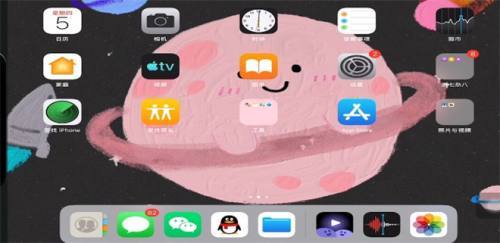
2、调出控制面板:将手指放置在屏幕右上角信号显示区域(适用于全面屏机型),沿对角线方向向下轻扫。对于配备实体Home键的旧款iPad,则需要从屏幕底部边缘向上滑动呼出控制中心。
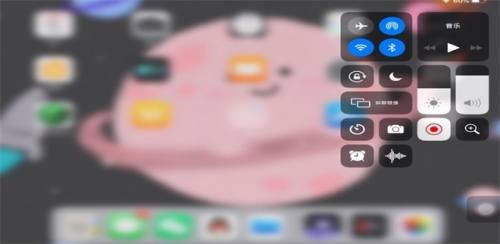
3、启动录制功能:在展开的快捷功能菜单中定位圆形录屏标识(该图标通常位于亮度调节栏下方),首次使用需长按图标激活麦克风权限设置。根据需求选择是否开启音频采集功能后,轻点开始录制按钮,系统将进入3秒倒计时准备阶段。
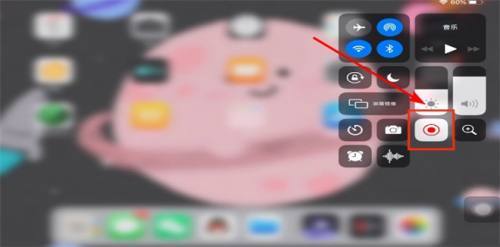
4、终止并保存视频:完成内容录制后,点击屏幕顶端红色状态栏或重新进入控制中心再次按压录屏按钮。系统会自动将视频文件存储至相册应用的照片分类中,用户可通过文件管理功能进行后期编辑与分享。
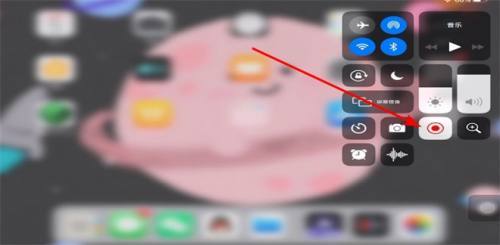
进阶使用技巧
对于需要长期使用录屏功能的用户,建议将录屏控件添加到控制中心首屏。进入系统设置-控制中心-自定控制,将屏幕录制功能调整至显眼位置。若遇到录屏无声音的情况,可检查是否误触静音键,或前往设置-相机-录制立体声进行参数调整。
针对不同iPadOS版本,操作细节可能略有差异。iOS11及以上系统均内置原生录屏工具,无需安装第三方应用。当设备存储空间不足时,系统会提示清理内存后再进行录制。建议定期通过iCloud或本地备份释放存储容量,确保录屏功能正常使用。
专业用户可通过连接Mac电脑使用QuickTime Player进行更高精度的画面捕捉,这种方法支持选择特定应用程序窗口录制,同时能实时预览录制效果。对于教学视频制作者,推荐搭配Apple Pencil使用标记功能,在录屏过程中添加实时注释。
- 上一篇:Word格式刷连续使用技巧详解
- 下一篇:苹果手机录音功能使用指南












